Как проверить подлинность DM и статус проверки на Android
В этом руководстве мы покажем вам два разных метода проверки статуса DM Verity и Verification на вашем устройстве Android. Получение административного доступа путем рутирования вашего устройства через исправленный boot/init_bot Magiks всегда находится в верхней части очереди приоритетов для многих пользователей, поскольку он открывает шлюз для приветствия множества настроек и модов. С другой стороны, это также может облегчить доступ некоторых вредоносных приложений к вашему устройству.
Чтобы этого не произошло, Google внедрил строгий механизм безопасности под названием Device Mapper Verity, который не позволяет таким приложениям выполнять свои обычные функции. Однако этот Device Mapper также имеет тенденцию конфликтовать с многочисленными пользовательскими ПЗУ, восстановлениями и ядрами, поэтому разработчики рекомендуют отключать его заранее.
Хотя отключить его довольно просто, однако это довольно трудоемкая задача. Поэтому многие пользователи предпочитают сначала проверить статус DM Verity и Verification на своем Android-устройстве, чтобы, если он уже отключен, они были избавлены от выполнения этого длительного процесса. Если вы тоже повторяете эту мысль, то это руководство покажет вам два разных метода выполнения этой проверки. Следуйте вместе.
Проверьте подлинность DM и статус проверки с помощью команд ADB
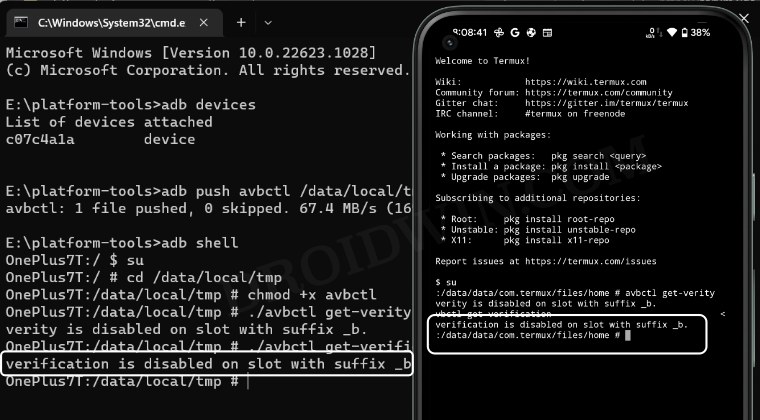
Программы для Windows, мобильные приложения, игры - ВСЁ БЕСПЛАТНО, в нашем закрытом телеграмм канале - Подписывайтесь:)
Существует два разных метода выполнения этой работы — с помощью команд ADB и с помощью модуля Magisk. Хотя модульный метод короче из двух, он был специально разработан для Pixel 7 Pro и может работать или не работать с другими устройствами. [though it worked on my OnePlus 7T running Pixel Experience ROM]. Droidwin и его участники не будут нести ответственность в случае термоядерной войны, если ваш будильник не разбудит вас, или если что-то случится с вашим устройством и данными, выполнив следующие шаги.
- Для начала загрузите и извлеките инструменты платформы Android SDK на свой компьютер.

- Затем включите отладку по USB на вашем устройстве и подключите его к компьютеру через USB-кабель.

- Теперь скачать avbctl [GitHub] и перенесите его в папку platform-tools на вашем ПК.
- Затем выполните приведенную ниже команду, чтобы отправить файл avbctl в каталог tmp на вашем устройстве. adb push avbctl /data/local/tmp

- Теперь выполните приведенную ниже команду, чтобы открыть оболочку оболочки environment.adb.

- Затем вызовите корневой запрос с помощью приведенной ниже команды. Вы получите приглашение Magisk, нажмите Grant.su

- Теперь измените текущий каталог на tmp, используя приведенную ниже команду cd /data/local/tmp.

- После этого введите следующую команду: chmod +x avbctl

- Теперь введите приведенную ниже команду, чтобы получить текущий статус истинности: ./avbctl get-verity

- Аналогичным образом выполните следующую команду, чтобы получить текущий статус проверки: ./avbctl get-verification

Вот и все. Это были шаги для проверки статуса DM Verity и Verification на вашем устройстве Android с помощью команд ADB. Давайте теперь проверим, как то же самое можно сделать с помощью модуля Magisk.
Проверьте подлинность DM и статус проверки с помощью модуля Magisk
- Download the Магический модуль avbctl [GitHub] и отправить его на свое устройство.
- Затем запустите Magisk, перейдите в «Модули» и нажмите «Установить из хранилища».

- Теперь выберите модуль avbctl, и он будет прошит. После этого нажмите «Перезагрузить».
- Затем загрузите и установите приложение эмулятора терминала, например Termux, из Play Store.
- Теперь запустите его и выполните приведенную ниже команду. Вы получите запрос SuperUser, нажмите Grant.su

- Затем введите приведенную ниже команду, чтобы получить текущий статус истинности: avbctl get-verity

- Наконец, выполните следующую команду, чтобы получить текущий статус проверки: avbctl get-verification

Вот и все. Это были два разных метода проверки статуса DM Verity и Verification на вашем устройстве Android. Если у вас есть какие-либо вопросы относительно вышеупомянутых шагов, сообщите нам об этом в комментариях. Мы вернемся к вам с решением в ближайшее время.
















![Как разблокировать загрузчик на OnePlus Nord 2T [Video]](https://vgev.ru/wp-content/uploads/2023/04/unlock-bootloader-oneplus-nord-2t.jpg)
